古いパソコンを売却、寄付、またはリサイクルする場合は、パソコンのハードドライブに保存されているすべてのデータを消去できるHDD消去ソフトウェアが必要です。これにより、データが完全に消去されます。では、あなたに最適なディスク消去ソフトウェアはどれでしょうか?このガイドを読んで、9つのHDD消去ツールをチェックすれば、最適なものが見つかるかもしれません。
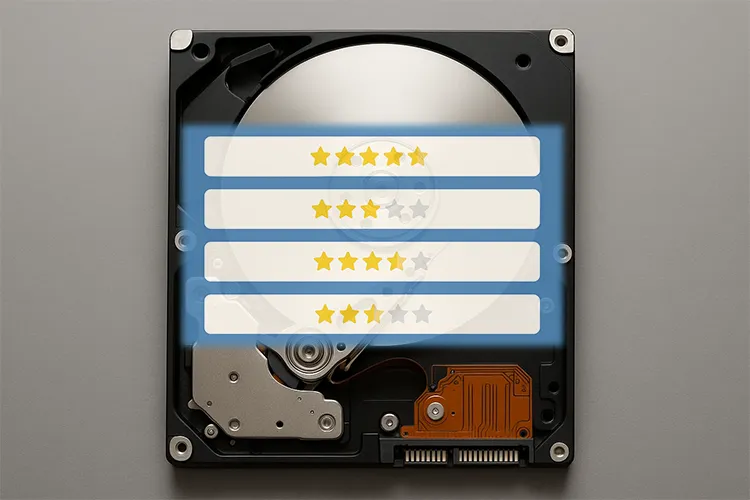
パート 1: HDD ワイプ ソフトウェアとは何ですか?
HDDワイプソフトウェア(セキュア消去ソフトウェア、データサニタイズソフトウェアとも呼ばれる)は、ハードディスクドライブ(HDD)またはソリッドステートドライブ(SSD)からすべてのデータを永久に削除するプログラムです。単純な削除やフォーマットとは異なり、このソフトウェアはドライブのすべてのセクターを新しいデータ(通常は0、1、またはランダムなパターンの連続)で上書きします。
このプロセスは、元のデータを効果的に暗号化し、標準的な手段では読み取りおよび復元不可能にします。さらに、このプロセスは、国防総省(DoD)5220.22-M方式など、特定のデータセキュリティ基準を満たすためにもよく使用されます。この方式では、データの完全な破壊を確実にするために複数回の上書きが必要です。
ヒント:参考までに、SSD 消去ソフトウェアの 10 個のオプションを示します。
パート2:HDD消去ソフトウェアトップ9
以下は、広く使用されている 9 つの HDD 消去ソフトウェア ソリューションです。それぞれに、安全なデータ消去を保証するための独自の機能が備わっています。
2.1 iReaShareデータ消去
iReaShare Data Wipeは、プロフェッショナルなデータ消去アルゴリズムを備えた使いやすいツールで、データを永久に消去します。ハードドライブ、SSD、USBフラッシュドライブ、メモリカード、その他のストレージデバイスに対応しています。直感的なインターフェースにより、初心者から効率的なデータ消去を求めるプロフェッショナルまで、幅広いユーザーに適しています。
主な特徴:
* PC 上のハードドライブを完全に消去して上書きします。
* データ消去には、クイック消去とディープ消去 (DoD 5220.22-M) の 2 つのモードがあります。
*特定のファイル、フォルダー、またはパーティション全体を消去できます。
* SD カード、USB ドライブなどの外部ストレージ デバイスを消去します。
* ハードドライブの空き領域を消去して、削除されたファイルを削除します。
iReaShare Data Wipe をダウンロードしてください。
長所:
+ 非常にユーザーフレンドリーで、初心者にも適しています。
+ 柔軟な消去オプション (ファイル、パーティション、またはディスク全体)。
+ ディープ消去モードでは、削除されたデータを 3 回上書きできます。
+ 安全なデータ破壊に信頼性と効果があります。
短所:
- 有料ツールなので、無料ではご利用いただけません。
- エンタープライズ レベルのソフトウェアに備わっている高度な機能の一部が欠けている可能性があります。
このハードディスク消去ソフトウェアの使い方は次のとおりです。
-
iReaShare Data Wipe を Windows PC にインストールして起動してください。

-
「ドライブワイパー」を選択し、消去レベルを選択します。次に、消去するハードドライブを選択します。

-
選択後、「消去」>「 OK 」をクリックしてハードドライブの消去を開始します。これでハードドライブ上のすべてのデータが完全に削除されます。

ビデオガイドはこちらです:
2.2 DBAN
DBANは、安全なデータ消去ツールとして長年愛用されてきた、無料のオープンソースディスク消去ソフトウェアです。起動可能なCD、DVD、またはUSBドライブから実行できるため、オペレーティングシステムがインストールされているメインハードドライブの消去が可能です。様々な消去方法が用意されており、非常に効果的なため、信頼性が高くシンプルなソリューションを求める多くのITプロフェッショナルや個人ユーザーにとって頼りになる存在となっています。ただし、DBANはSSDを公式にサポートしていないことに注意してください。
主な特徴:
* 無料かつオープンソース。
* 起動可能な環境 (CD/DVD/USB) から実行されるため、メイン システム ドライブを消去できます。
* 複数の消去規格をサポート: Quick Erase、DoD Short、DoD 5220.22-M、Gutmann、PRNG Stream。
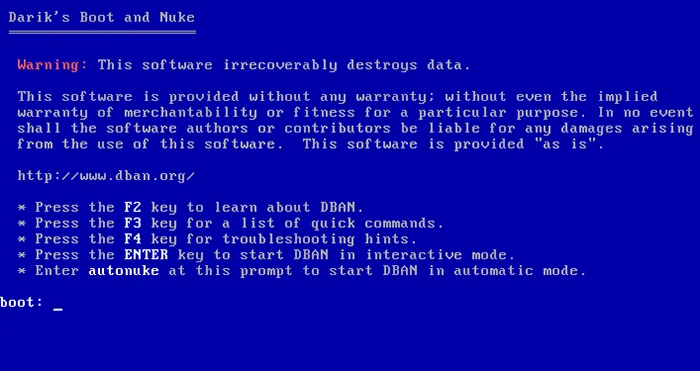
長所:
+ 完全に無料です。
+ ハードドライブの消去に非常に効果的です。
+ 実行にオペレーティング システムを必要としないため、古いコンピューターに最適です。
短所:
- SSD は公式にはサポートされていないため、寿命が短くなる可能性があります。
- インターフェースはコマンドラインベースであるため、初心者ユーザーにとっては扱いにくい場合があります。
- 開発が中止されているため、継続的なアップデートとサポートがありません。
2.3 ディスク消去
Disk Wipeは、Windows用の無料ポータブルアプリケーションです。インストールは不要で、外付けドライブから直接実行できます。DoDやGutmannといった強力なアルゴリズムを用いて、データを永久に消去します。主な利点の一つは、ディスク全体または論理パーティションを消去できることと、消去後にドライブを特定のファイルシステムにフォーマットできることです。
主な特徴:
* 無料でポータブル(インストール不要)。
* DoD や Gutmann などのアルゴリズムをサポートします。
* ドライブ全体または論理パーティションを消去できます。
* 消去後に特定のファイルシステムでドライブをフォーマットできます。
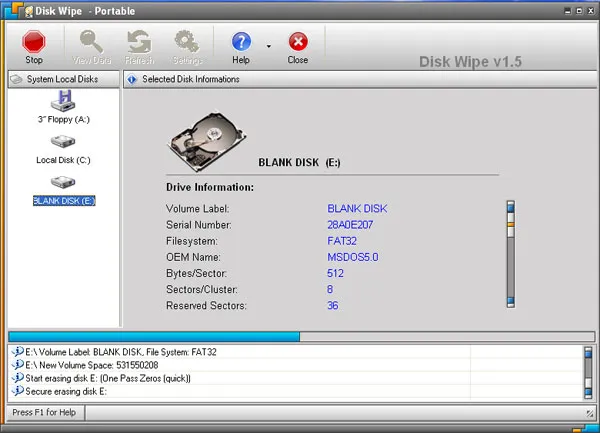
長所:
+ メイン システム ドライブ以外のドライブを迅速かつ安全に消去するのに適しています。
+ 使いやすく、持ち運びも簡単。
短所:
- OS が実行されているシステム ドライブを消去できません。
- インターフェースはシンプルですが、時代遅れに見えるかもしれません。
2.4 CCleaner
CCleanerはシステム最適化ツールとして最もよく知られていますが、ドライブワイパー機能も搭載されています。このツールを使うと、ドライブの空き領域を安全に消去したり、ドライブ全体を消去したりできます。CCleanerを既にお使いの方には便利なオプションで、別のアプリケーションを必要とせずに、基本的な安全なワイプを簡単に実行できます。
主な特徴:
* 「ドライブ ワイパー」機能を内蔵した有名なシステム最適化ツール。
* ドライブ全体または空き領域のみを消去できます。
* いくつかの異なる上書き方法を提供します。

長所:
+ すでに CCleaner を使用している場合は便利です。
+ 理解しやすく使いやすい。
短所:
- データ消去機能は二次的な機能であり、専用ツールほど強力でも包括的でもありません。
- 「空き領域の消去」では、ドライブのすべての部分から古いデータが完全に消去されることは保証されません。
2.5 ハイジ消しゴム
Heidi Eraser(略してEraser)は、無料で強力なデータサニタイズツールです。Windowsで動作するように設計されており、ドライブ全体だけでなく、特定のファイルやフォルダも安全に消去できることで知られています。DoD 5220.22-Mを含む複数のデータサニタイズ方式をサポートし、特定の時間に実行するようにスケジュール設定できるため、日常的に使用する場合にも柔軟に対応できます。
主な特徴:
* 無料のオープンソースのハードディスク消去ソフトウェア。
* 特定のファイル、フォルダー、またはドライブ全体を安全に消去できます。
* 消去タスクをスケジュールすることが可能です。
* Windows シェルと統合して簡単にアクセスできます。
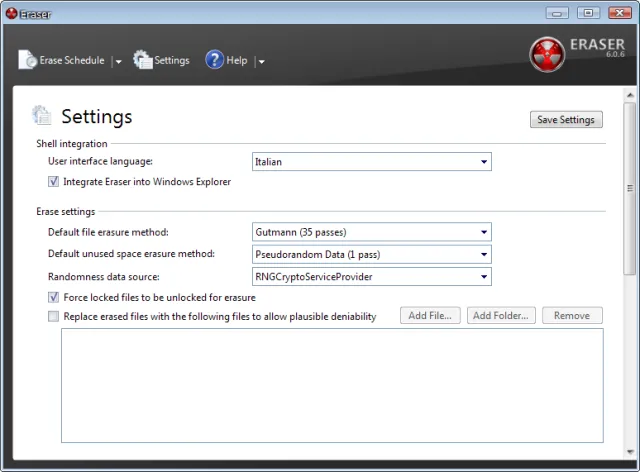
長所:
+ 無料ツールとしては柔軟性が高く、機能が豊富です。
+ 定期的に継続的なデータプライバシー保護に使用できます。
+ 幅広いセキュアワイピング標準をサポートします。
短所:
- ユーザーインターフェースは初心者にとっては少し複雑に感じるかもしれません。
- インストールが必要なので、ポータブルツールではありません。
2.6 キルディスク
KillDiskは、個人および企業向けに幅広い機能を提供するプロフェッショナルグレードのソリューションです。HDD、SSD、さらにはUSBドライブ上のデータも消去できます。基本的な機能を備えた無料版もありますが、有料版では詳細な消去レポート、様々なドライブタイプへの対応、複数のドライブの同時消去など、より高度なオプションが提供されます。
主な特徴:
* 無料版と有料版の両方を備えたプロフェッショナル グレードのツール。
* HDD、SSD、USB ドライブなどをサポートします。
* 有料版では、詳細な消去レポートと複数のドライブを同時に消去する機能が提供されます。
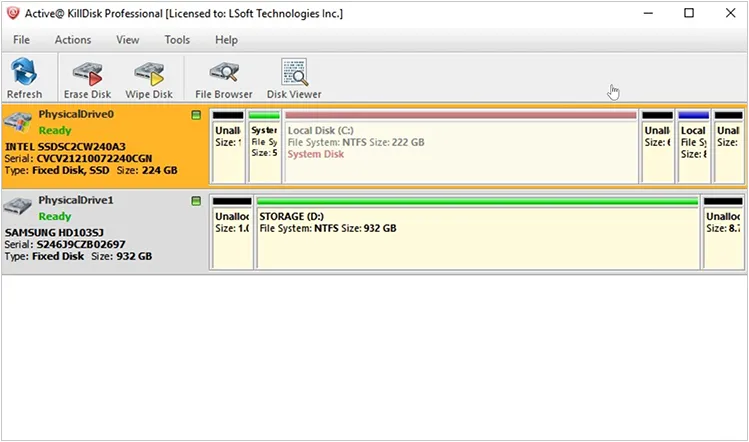
長所:
+ 企業での使用に適した強力で信頼性が高い。
+ 無料版は良い出発点です。
短所:
- 無料版では機能が制限されています。
- 有料版は高価になる場合があります。
2.7 マクロリットデータワイパー
Macrorit Data Wiperは、使いやすいポータブルツールです。ハードドライブ全体、特定のパーティション、または未割り当て領域を安全に消去できます。DoD 5220.22-Mを含む複数の消去アルゴリズムをサポートし、HDDとSSDの両方に対応しています。シンプルなインターフェースは、技術に詳しくないユーザーにも最適です。
主な特徴:
* すっきりとユーザーフレンドリーなインターフェース。
* さまざまな拭き取り方法をサポートします。
* ディスク、パーティション、または未割り当て領域を消去できます。
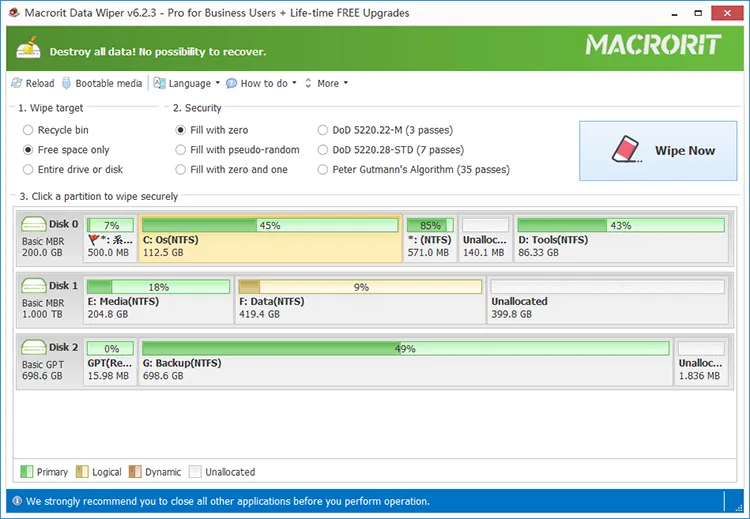
長所:
+ 技術に詳しくないユーザーでも非常に簡単に使用できます。
+ ポータブル版はインストールせずにワイプするのに最適です。
短所:
- 無料版には有料版に比べていくつかの制限があります。
- DBAN などのツールほど有名ではないため、コミュニティも小さくなります。
- インターフェースが古くなっています。
2.8 ディスクジーニアス
DiskGeniusは、強力なデータ消去機能を備えたオールインワンのパーティション管理ツールです。ディスクとパーティション上のデータを安全に消去でき、複数の消去方法が用意されています。データ復旧やパーティション管理などの機能を備えたより包括的なツールでありながら、データ消去機能は非常に効果的で信頼性が高いです。
主な特徴:
* データ消去機能が組み込まれた包括的なパーティション マネージャー。
* ディスクまたはパーティションを安全に消去できます。
* ハードドライブを消去する前に重要なデータをバックアップできます。
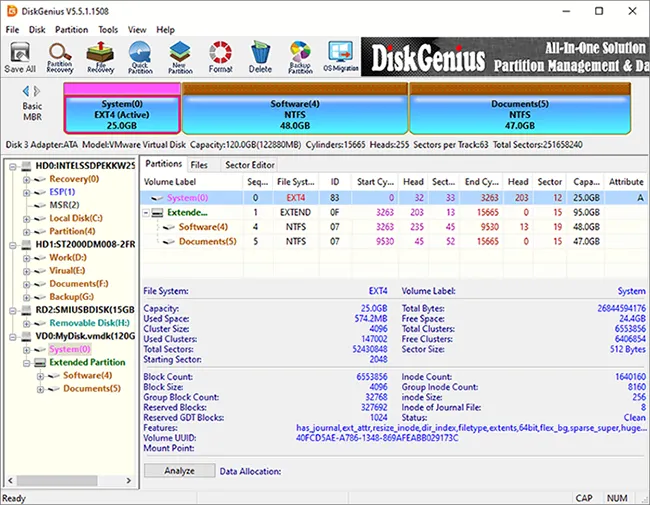
長所:
+ ワイピングとデータ復旧やパーティション分割などの他のユーティリティを組み合わせた多機能ツール。
+ HDD の消去とデータのバックアップと復元をサポートします。
短所:
- 主な焦点はパーティション管理にあるため、消去機能はより大規模で複雑なソフトウェアの一部です。
- ディスクを消去するだけのユーザーにとっては、インターフェースが大きすぎる可能性があります。
2.9 ブランコ ドライブ消去
Blancco Drive Eraserは、エンタープライズレベルのデータサニタイズのゴールドスタンダードとされています。世界中の企業で使用されている、認定済みの信頼性の高いソリューションです。詳細な監査証跡と改ざん防止レポートを提供し、データセキュリティ規制へのコンプライアンスを確保します。有料のプロフェッショナル向けソリューションですが、そのセキュリティとレポート機能は、大規模なデータ消去において比類のないレベルを誇ります。
主な特徴:
* データサニタイズの業界標準。
* 認定されており、改ざん防止の詳細監査レポートを提供します。
* 複数のドライブを一度に消去できます。
* すべての主要なデータ セキュリティ規制に準拠します。
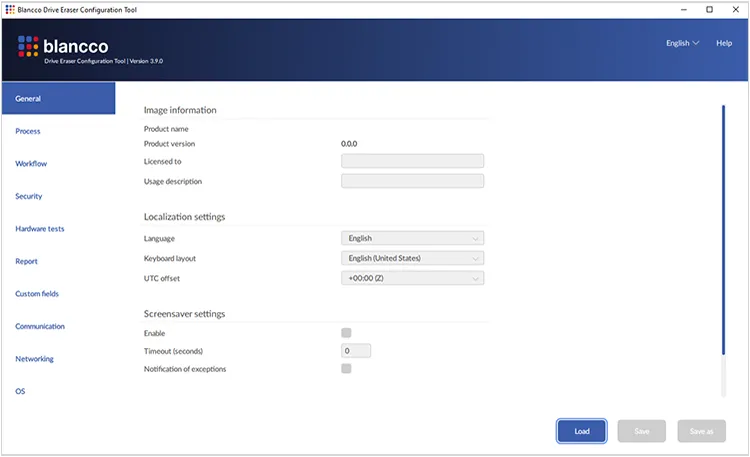
長所:
+ 比類のないレベルのセキュリティと信頼性。
+ 規制を遵守する必要があるビジネスに不可欠です。
+ データ破壊を証明する公式レポートを提供します。
短所:
- これはプロフェッショナル向けの有料ツールであり、個人ユーザーにとっては非常に高価です。
- 個人使用には過剰です。
パート3:HDD消去ソフトウェアに関するよくある質問
Q1: HDD の消去は永久に行われますか?
はい、正しく実行された場合、ハードドライブを複数回上書きして消去すると、フォレンジックツールを使ってもデータを回復できなくなります。
Q2: ハードドライブを消去するにはどのくらい時間がかかりますか?
ドライブのサイズ、消去方法、システム速度によって異なります。
- クイックワイプ (1 パス上書き): 数分または数時間。
- ミリタリーグレードのマルチパスワイプ: 大容量ドライブの場合は数時間または数日かかることもあります。
Q3: 消去するとハードドライブが損傷する可能性がありますか?
いいえ、消去によってドライブが物理的に損傷することはありません。ただし、SSDへの過度な上書きは寿命を縮める可能性があります。
Q4: ドライブを消去するだけでコンプライアンス (HIPAA、GDPR など) を満たせますか?
多くの規制では安全な消去が求められており、認定ワイプソフトウェアはこれらの基準を満たすことができます。必ず業界固有のコンプライアンス要件をご確認ください。
結論
適切なHDDデータ消去ソフトウェアの選択は、ニーズによって異なります。基本的な無料ソリューションをお探しなら、DBANまたはHeidi Eraserが最適です。シンプルで使いやすいソフトウェアをお探しなら、 iReaShare Data Wipeがおすすめです。このディスク消去ソフトウェアは、個人や家族での使用に適しています。インターフェースは他のツールよりも使いやすく、数回クリックするだけでハードドライブを消去し、データを永久に削除できます。
関連記事





























































